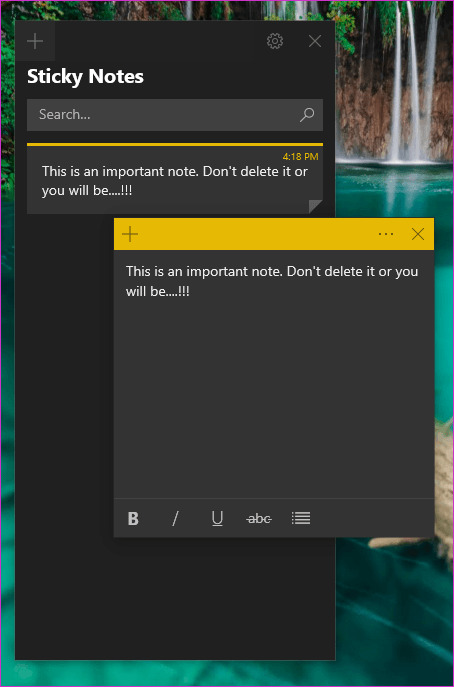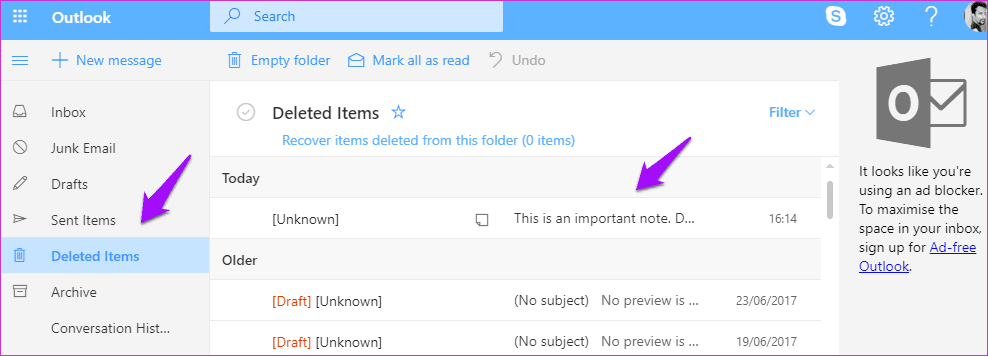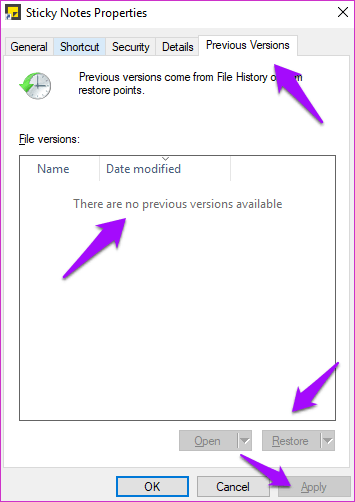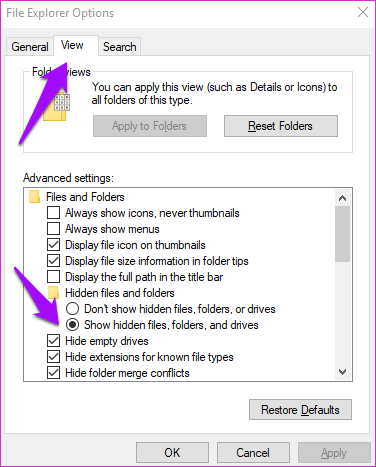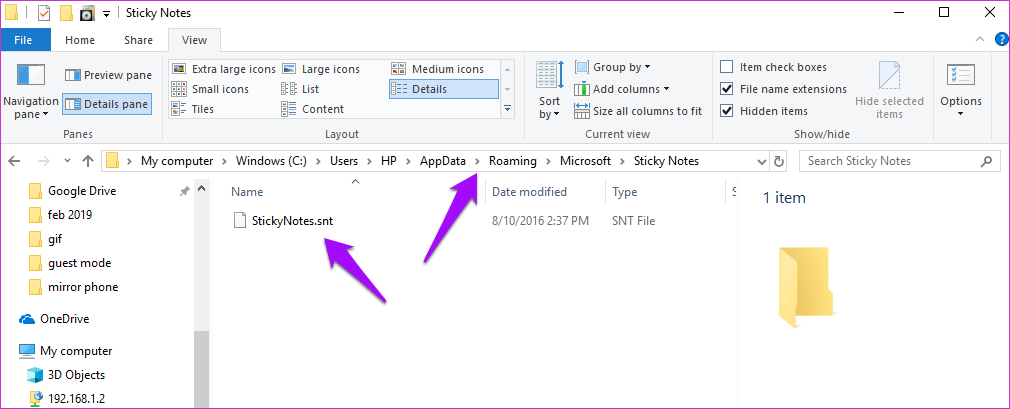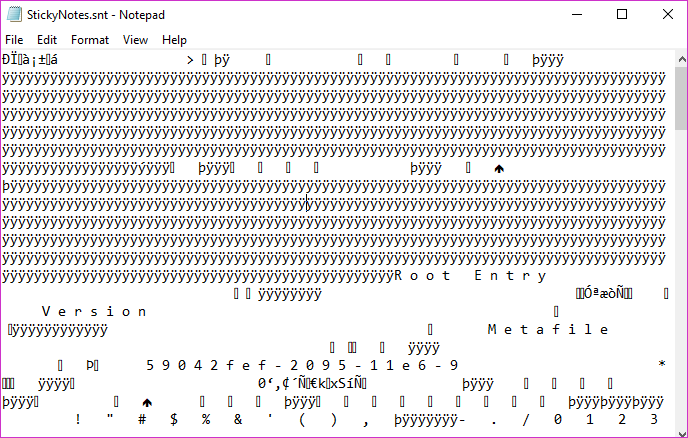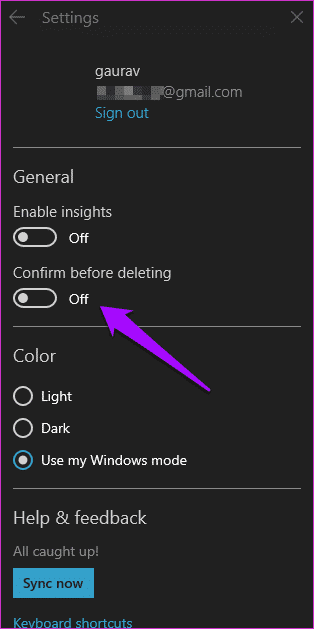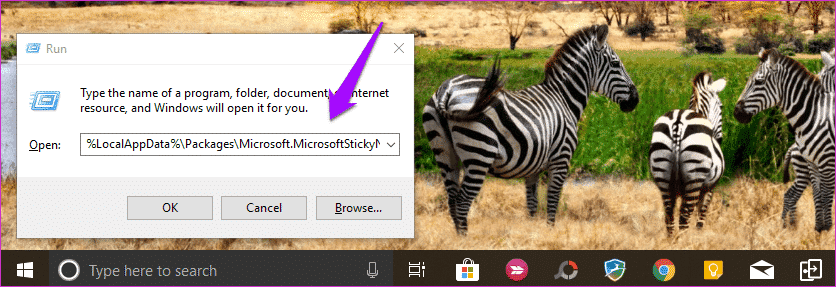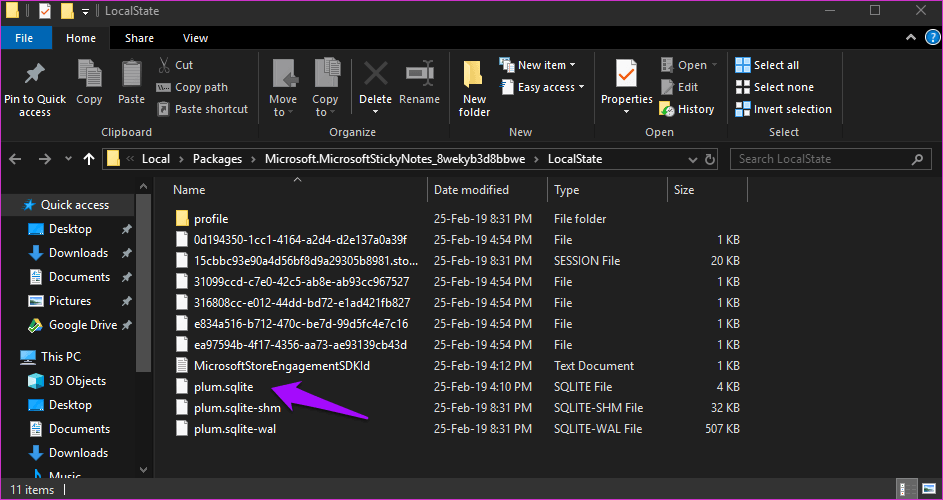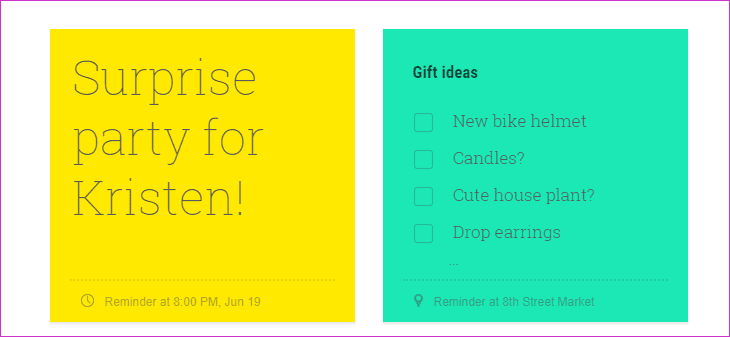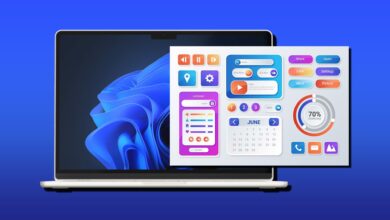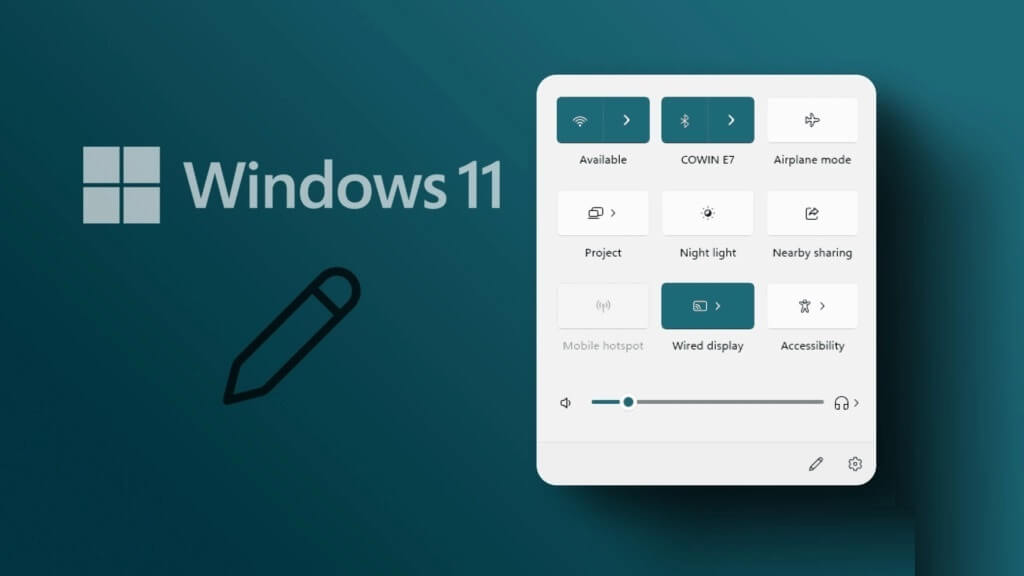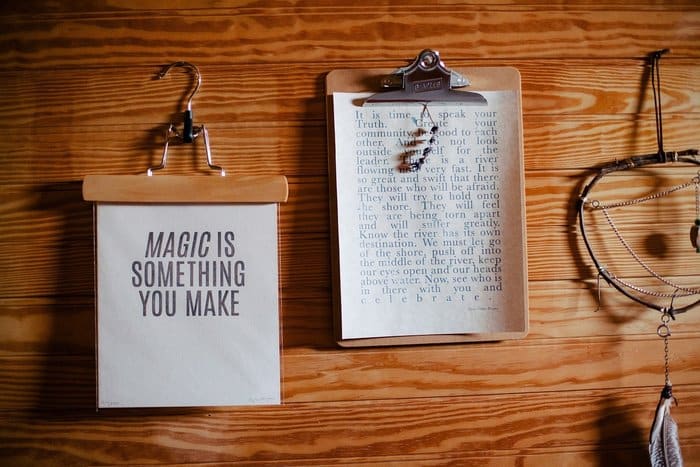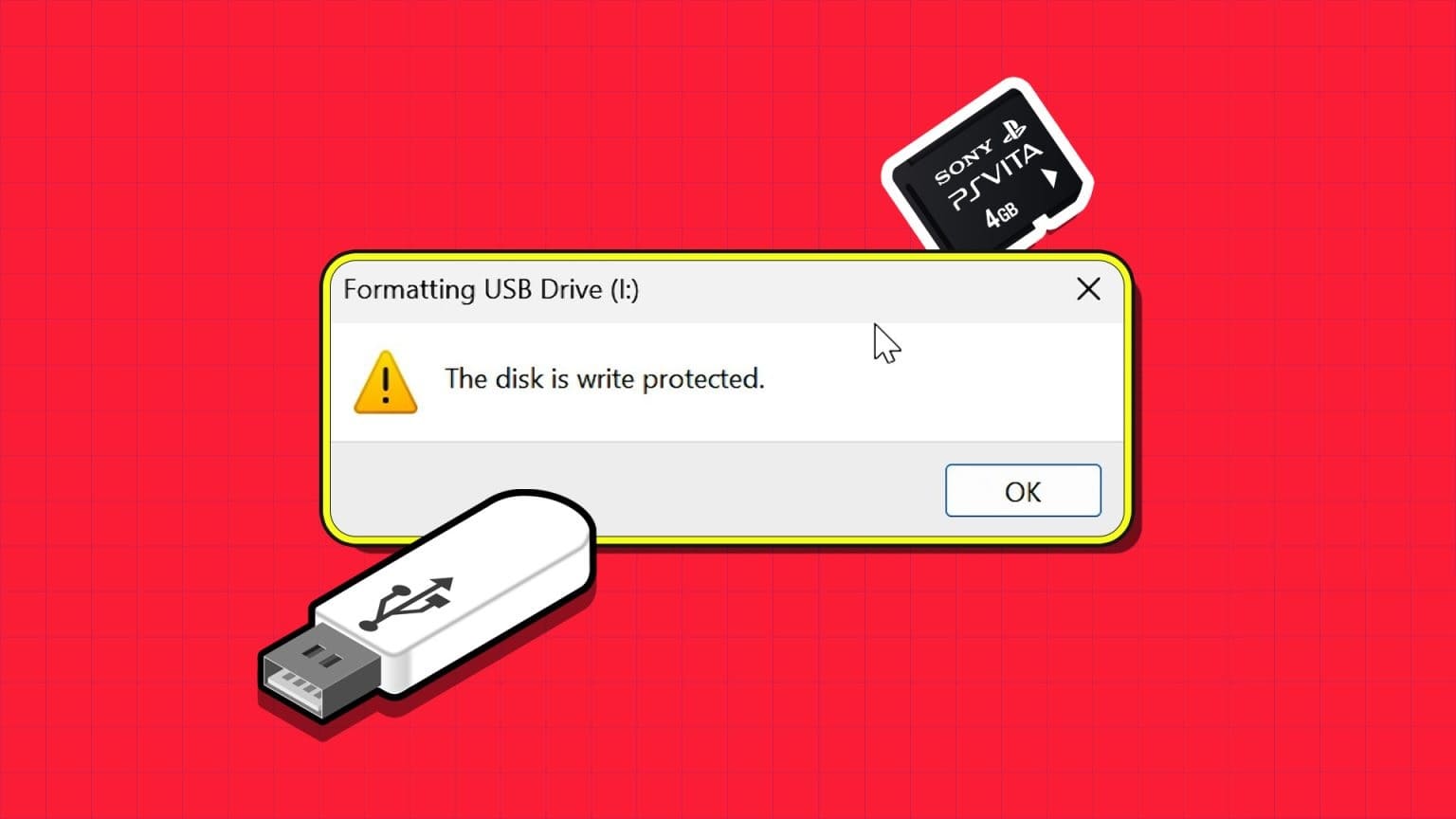Microsoft har forbedret seg Klistrelapper Med Windows 10 mens du beholder enkelheten til å ta notater som fulgte med Classic Edition. Ikke rart at det er en så populær måte å skrive ned raske notater som du enkelt kan slette senere. Jeg har brukt den lenge, men har nylig byttet til Google Hold. Sticky Notes har ikke en arkivfunksjon som betyr at du sletter dem direkte ved å klikke på sletteknappen. Så hvordan gjenoppretter du slettede notater i Windows 10?
Det kan være en grunn til bekymring. Hvis du står overfor lignende problemer, her er noen måter å gjenopprette slettede Sticky Notes og noen løsninger for å sikre at du aldri kommer inn i den samme situasjonen igjen.
1. Sjekk forventningene
Ja, dette er riktig. Jeg antar at du ikke bruker webversjonen av Outlook mye, for hvis du var det, ville du sannsynligvis ikke vært her. Se, hver gang du sletter et notat, lagres en kopi av det i papirkurven i Outlook.
Klikk på koblingen nedenfor for å åpne Outlook i favorittleseren din og logge på med samme Microsoft-konto som du bruker på datamaskinen. Klikk på Slettede elementer i venstre sidefelt, og du vil se alle notatene der som venter på at du skal gjenopprette!
Hvor lenge disse slettede notatene blir værende avhenger av Outlook-innstillingene dine, men hvis du aldri bruker dem, vil de sannsynligvis fortsatt være der.
2. Gjenopprett den
Microsoft har gjort denne funksjonen vanskelig å finne, men den er der og enkel å bruke. Du kan gjenopprette Sticky Notes til en tidligere versjon som vil gjenopprette eventuelle slettede notater neste gang du starter Sticky Notes.
Se etter Klistrelapper , og høyreklikk over det og velg Kjennetegn. Du kan også bruke Alt + Enter-snarvei Hvis du har en snarvei på skrivebordet for at programmet skal starte Dialogboksen Egenskaper direkte. innenfor Tidligere versjoner-fanen, Du finner eldre versjoner av "Klistrelapper" med datoer. Hvis det er en tidligere versjon, velg den og klikk på "Gjenoppretting" و "Gjennomføring" و "OK".
I mitt tilfelle er det ingen tidligere versjon fordi jeg sluttet å bruke Sticky Notes siden i fjor, og jeg vil dele veiledningen senere. Lukk nå Sticky Notes og start den på nytt, og du vil se alle de slettede notatene fra den dagen i listen.
3. Skjult fil
Datamaskinen din viser ikke alle filer og mapper som er synlige. Noen filer er skjult for å forhindre at de slettes ved et uhell - de fleste av dem er systemfiler. Det er én mappe der du kan finne innholdet i den slettede kommentaren. Du må imidlertid vise det først. Finn og søk etter Vis skjulte filer i Windows.
innenfor Vis-fanen , Lokaliser Vis skjulte filer, mapper og stasjoner og klikk "Gjennomføring" و "OK". Du vil nå se skjulte filer som ikke var synlige før, og de vil være litt falmet sammenlignet med andre mapper/filer. Naviger til mappen nedenfor:
C:\Brukere\ \AppData\Roaming\Microsoft\Sticky Notes
Det er her du vil se det StickyNotes.snt-fil. Høyreklikk på denne filen og åpne den med et program Notisblokk Fordi det er et filformat som Windows ikke gjenkjenner.
En gang åpnet fil , vil du legge merke til at det er mange meningsløse verbaltekster og det ok. Ikke endre noe
Bruk funksjonen Søk (Ctrl + F) For å finne innholdet i slettede notater. Denne filen vil ha tekst fra notater som du slettet ved en feiltakelse. Så hvis notatet ditt inneholder ordet "Ringe opp" , Søk etter det.
4. Aktiver slettebekreftelse
Bly Sticky Notes i tidligere versjoner før ankomst Windows 10 For å slette notater direkte når du klikker Den lille 'x'-knappen. Heldigvis utvikler Microsoft seg på det.
på Windows 10 kjører den nyeste versjonen av Klistrelapper Klikker "X" Bare for å lukke notatet. Klistrelapp vil bare slette notatet når du klikker på søppelbøtteikonet.
Men hvis du flytter til Innstillinger Og aktiver alternativet Bekreft før sletting, du vil få en popup som ber om tillatelse før du sletter notatet. Dette vil fungere som et sikkerhetsnett i tilfelle du ender opp med å klikke Slett-knapp ved feil.
5. Backup notater
Hvis du bruker Sticky Notes til å lagre viktig informasjon, er det viktig å ta en sikkerhetskopi av disse notatene i tilfelle. Klikk på Windows -tast + R på tastaturet for å kjøre Ledeteksten Og skriv inn følgende kommando før du trykker skriv.
% LocalAppData% \ Packages \ Microsoft.MicrosoftStickyNotes_8wekyb3d8bbwe \ LocalState
Du vil legge merke til en fil som heter plomme.sqlite Som du må kopiere og lime inn sikker mappe.
Jeg anbefaler å bruke en flash-stasjon eller din favoritt skylagringstjeneste. For å gjenopprette, lim inn sikkerhetskopifilen tilbake i mappen der du fant den for å erstatte den gamle. Jeg vil foreslå å ta en sikkerhetskopi av den gamle filen du erstatter for å unngå å miste disse notatene.
6. BRUK GOOGLE KEEP
Jeg begynte å bruke Google Keep fordi det erstatter klistrelapper fullstendig. Google Keep er designet med klistrelapper i tankene. Du kan fargekode notater, lage lister med avmerkingsbokser og bruke etiketter til å gruppere dem.
En funksjon du vil like er muligheten til å arkivere notater som du ikke lenger trenger i stedet for å slette dem. På denne måten kan du alltid henvise til dem om nødvendig. En annen fordel med å bruke Keep er at det fungerer på alle plattformer som Windows, Android og iOS. Du kan også åpne Keep i hvilken som helst nettleser.
glem det
Ideen om å digitalisere klistrelapper er utmerket. Du kan bære den hvor som helst du vil, og den tilbyr deg massevis av funksjoner samtidig som du opprettholder enkelhet og visuell appell. Hvis du skal fortsette å bruke Sticky Notes, vil disse nyttige tipsene hjelpe deg med å holde deg oppdatert.